word怎么设置显示空格
更新时间:2023-12-23 17:46:25作者:yang
在日常工作中,我们经常会使用Word文档进行文字编辑和排版,而在编辑过程中,有时候需要对文本中的空格进行特殊的显示设置。Word文档中的空格如何设置显示呢?通过Word的空格显示选项,我们可以方便地对空格进行控制和调整。无论是普通空格、不断行空格还是非断行空格,我们都可以根据需要进行设置,确保文档的排版效果更加准确和美观。接下来我们将详细介绍Word文档中的空格显示选项,帮助大家更好地利用这一功能,提升工作效率。
具体方法:
1.Word文档中,有时候格式多了很多空格。但是一般情况下是看不到的。
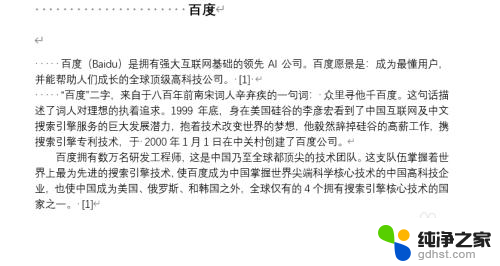
2.要调出空格标记,首先需要点击【文件】。
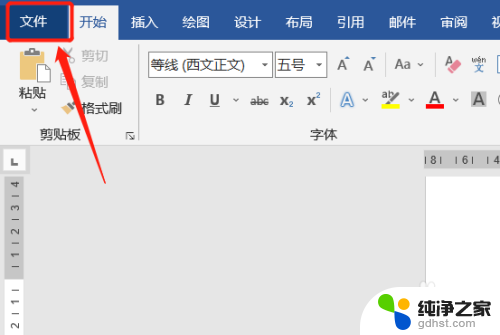
3.然后找到【选项】
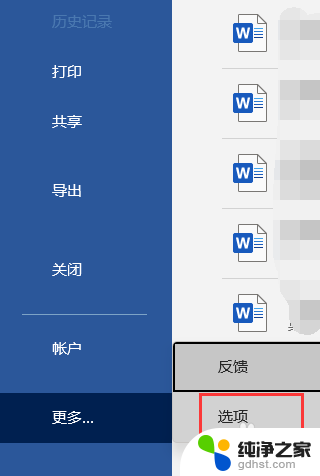
4.在设置框找到【显示】
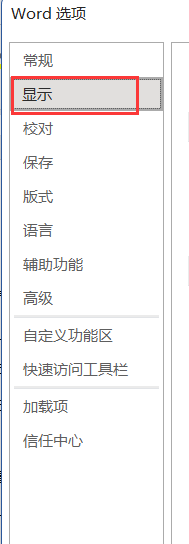
5.格式标记中,勾选【空格】。
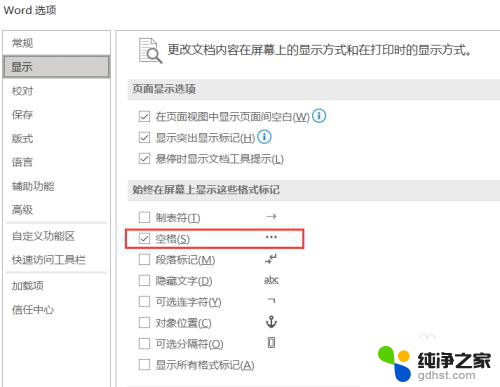
6.文档的空格就显示出来了。如下图所示。这样就更加容易找到格式问题了。
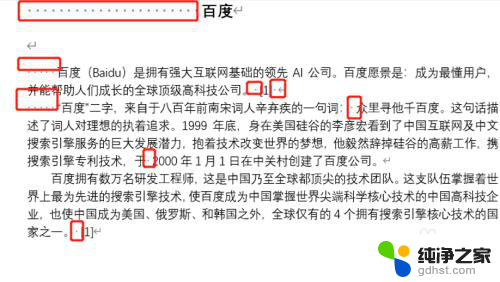
以上就是Word如何设置显示空格的全部内容,如果遇到这种情况,你可以按照以上操作解决问题,非常简单和快速。
- 上一篇: 怎么关闭企业微信开机启动
- 下一篇: 怎样设置ie浏览器为兼容模式
word怎么设置显示空格相关教程
-
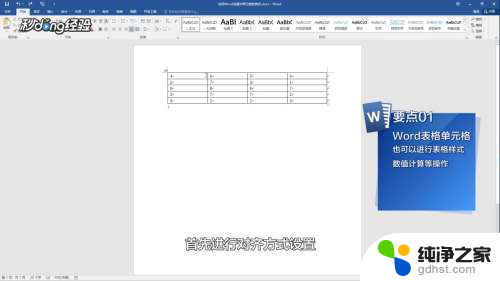 word设置单元格格式怎么设置
word设置单元格格式怎么设置2024-07-03
-
 word不显示标记怎么设置
word不显示标记怎么设置2024-10-06
-
 word怎么一键删除空格
word怎么一键删除空格2024-05-25
-
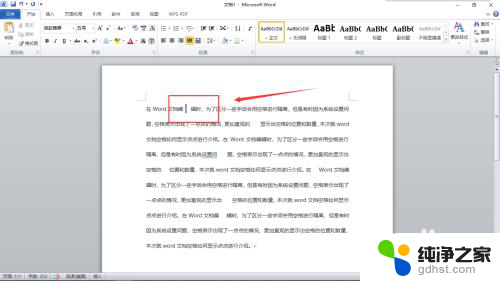 word怎么调出空格点
word怎么调出空格点2024-02-23
电脑教程推荐